Album art, när det ingår i en MP3-fil ärläggs till i metadata för filen. Detta gör att konstverket kan dyka upp i alla mediaspelare. Tyvärr upptäcker vissa mediaspelare inte alltid den och ibland går informationen själv förlorad när du kopierar / flyttar dina ljudfiler. Det finns ingen genväg för att lägga tillbaka konstverk till en fil. Om du vill göra det manuellt kan du använda Windows Media Player men det kommer att ta lite tid. Om dina ljudfiler har omslag men de inte visas i File Explorer, kommer du att behöva tillämpa en något långvarig fix. Så här kan du få albumbilder i File Explorer.
Albumkonst i File Explorer
Albumgrafik i File Explorer kanske inte visasoavsett vilken app du har använt för att lägga till den. Detta är inte ett problem med appen du använder och mer ett problem med File Explorer. Konsten är där och du kommer att se den dyka upp i andra appar liksom Groove.
För att lösa problemet för en fil måste du tillämpa fixen för varje fil individuellt. Om du har filer som alla tillhör samma album kan du spara tid.
Ladda ner först bilden som du vill användaför filens omslag. När du har bilden öppnar du Windows Media Player och går till ditt bibliotek. Leta reda på filen i ditt bibliotek. Dra och släpp sedan omslagsbilden på låten eller albumet. Du får inte använda någon annan metod för att lägga till omslagsbilden. Det måste dra och släpp.

När omslaget har uppdaterats besöker du filen i File Explorer så kommer standardfilikonen att ersättas med omslagsbilden.
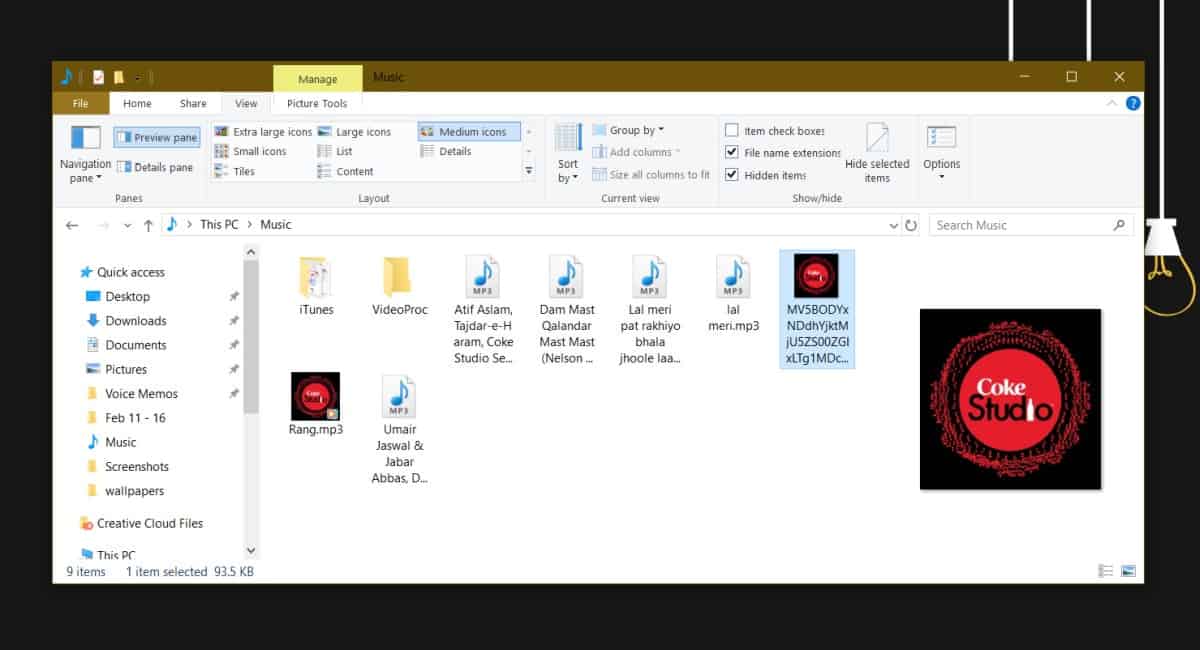
Du kan senare ändra omslaget om du villoch du behöver inte nödvändigtvis använda Windows Media Player för att göra det. Omslagsbilden bör uppdateras i File Explorer när den dyker upp. Om det inte gör det, måste du använda samma fix.
Windows Media Player är, tack och lov, fortfarandeingår i Windows 10 vilket är det enda skälet till att detta trick fungerar till att börja med. Om du inte har Windows Media Player på ditt system, eller så småningom försvinner, kan du använda Groove.
Anledningen till att Groove nämns som ett andra valär att lägga till albumbilder med det tar mer ansträngning än en enkel dra och släpp. Öppna Groove-appen och gå till fliken Album. Leta efter din låtfil där. Klicka på knappen Redigera information. Om du inte ser knappen Redigera information visas en alternativknapp. Klicka på den och menyn som öppnas har en redigera informationsknapp.
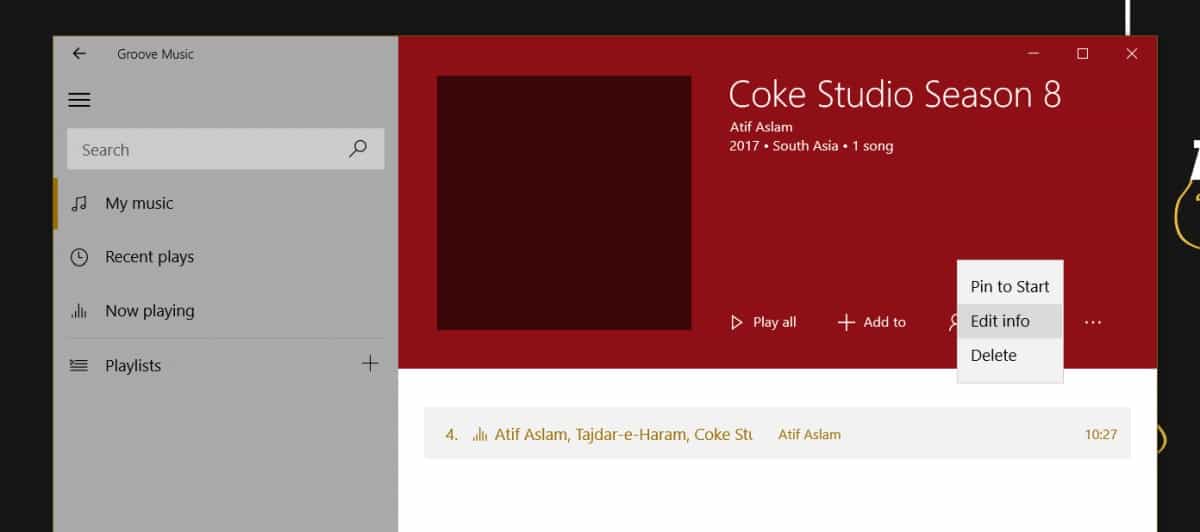
Klicka på redigeringsknappen på albumgrafiken på skärmen Redigera information och välj den bild du vill använda. Klicka på Spara och ge det en sekund eller två för att uppdatera och konsten visas i File Explorer.
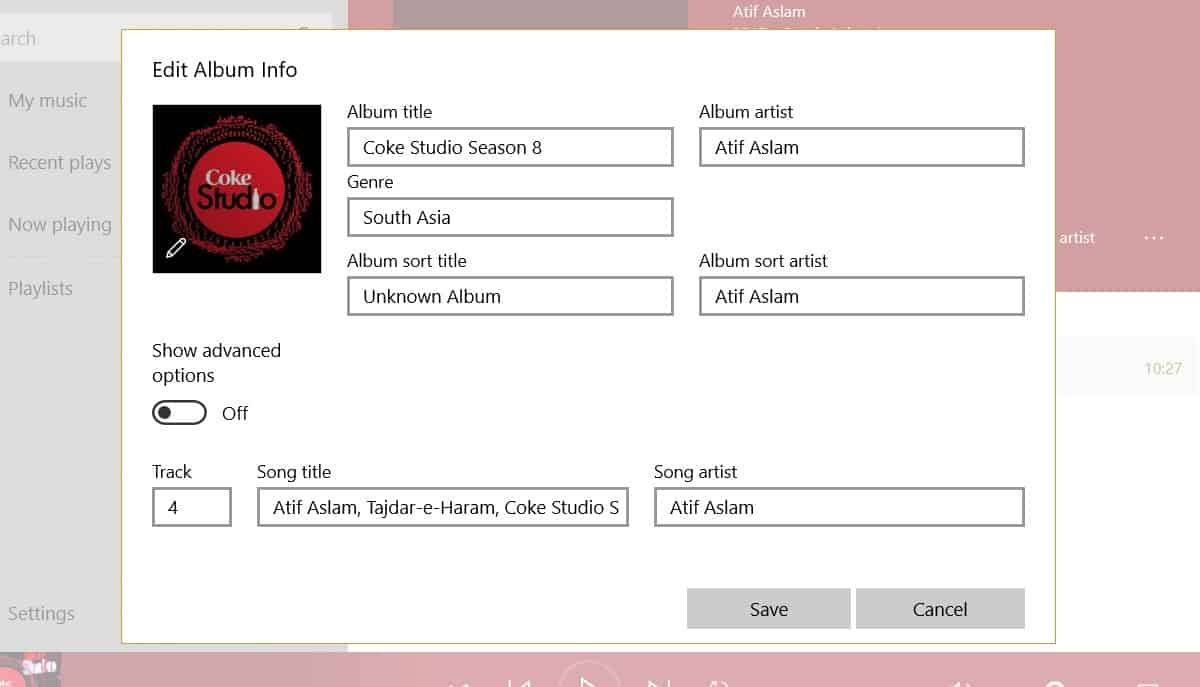













kommentarer